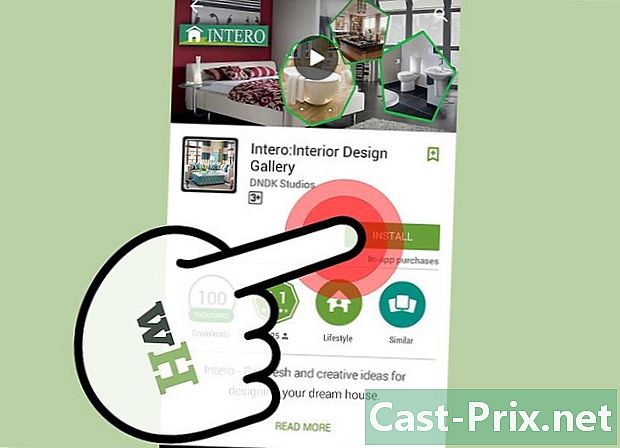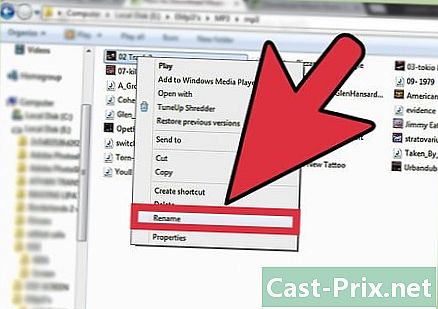Jak vyjmout pevný disk z MacBook Pro
Autor:
Peter Berry
Datum Vytvoření:
12 Srpen 2021
Datum Aktualizace:
12 Smět 2024

Obsah
V tomto článku: Otevřete MacBookVyjměte pevný diskNainstalujte nový pevný diskReference
Chcete zlepšit skladovací kapacitu pro hlasování MacBooků nebo vyměnit vadný pevný disk? Odebrání pevného disku z počítače MacBook je jednou z nejjednodušších oprav, kterou můžete provést během několika minut. Výměna starého disku za nový je hračka a poté musíte znovu nainstalovat operační systém, aby počítač fungoval.
stupně
Část 1 Otevřete svůj MacBook
-

Zálohujte své soubory. Pokud vyměníte pevný disk, budete muset přeinstalovat operační systém OS X. Protože jsou vaše soubory uloženy na pevném disku, budete si muset vytvořit záložní kopii souborů, které chcete přenést na nový pevný disk. Díky tomu bude instalace operačního systému co nejjednodušší.- Podrobné pokyny k zálohování záznamů naleznete v tomto článku.
-

Vypněte MacBook. Odpojte kabel od síťového adaptéru. Před otevřením skříně počítače Mac musíte vypnout počítač, u kterého riskujete zkratování jeho součástí.- Poznámka: Pevný disk nelze odstranit z displeje MacBook Pro s sítnicí, protože tyto počítače používají vestavěnou flash paměť místo tradičního pevného disku.
-

Vraťte svůj MacBook na pracovní plochu. Musíte přistupovat ke spodní části MacBooku. Nainstalujte jej na pracovní plochu, která vám umožní snadný přístup, aniž byste se museli naklánět. -

Vyšroubujte deset šroubů, které drží spodní kryt na místě. Jsou rozmístěny všude kolem malých písmen. Přesná poloha šroubů závisí na modelu vašeho počítače, ale vždy jich je deset. K jejich odstranění budete potřebovat šroubovák Phillips. Obvykle existují dva druhy šroubů:- sedm šroubů Phillips 3 mm
- tři šrouby křížek 13,5 mm
- Konfigurace šroubů MacBook Pro 13 se může mírně lišit, ale vždy jich bude deset.
-

Zvedněte malá písmena. Vložte prsty do prostoru mezi větrací a spodní skořepinou a pákou, abyste obal zdvihli. Tím uvolníte dva klipy, které drží pouzdro na místě. -

Odpojte konektor baterie. Tento konektor napájí základní desku a před pokračováním musí být odpojen, aby nedošlo ke zkratu součástí. Je to největší připojený konektor: je černý a nachází se poblíž jednoho z okrajů základní desky. Aby nedošlo k poškození jeho připojení, odpojte konektor tahem přímo nahoru.- Pokud je k konektoru baterie připojena západka, použijte ji k vyjmutí konektoru z konektoru.
- Pokud není k dispozici žádná západka, můžete k vytažení konektoru použít spudger (nevodivou páku nástroje) nebo koktejlové míchadlo. Spudger se prodává v některých opravárenských sadách pro iPhone nebo iPad.
Část 2 Vyjměte pevný disk
-

Vyhledejte pevný disk. Pevný disk je obdélníkový a nachází se v jednom ze čtyř rohů. Většina pevných disků má štítek uvádějící jejich kapacitu a rychlost úložiště, takže pokud si nejste jisti, zkontrolujte štítek. Mnoho pevných disků (ale ne všechny) mají lesklou kovovou část, která je viditelná. -

Vyšroubujte šrouby, které drží pevný disk. Pevný disk drží dva malé šrouby Phillips na místě. Tyto dva šrouby jsou umístěny podél jedné strany pevného disku a před uvolněním je nutné je odšroubovat.- Šrouby zůstanou připevněny k držáku, který drží pevný disk na místě.
-

Zvedněte podporu. Po uvolnění šroubů můžete zvednout držák, ke kterému jsou připevněny, a vyjmout jej ze slotu. -

Vytáhněte jazýček vyčnívající z pevného disku. Jemně zatáhněte za úchytku a vytáhněte pevný disk ze slotu. Nevyjímejte jej úplně, protože pod ním je stále připojen kabel.- Pokud není připojena žádná karta, můžete prsty opatrně vyjmout pevný disk.
-

Odpojte pevný disk. Uchopte obě strany konektoru, který je připojen k horní části pevného disku. Zatažením jej odpojte od jednotky. Lze jej pevně připojit, proto jej zkuste opatrně a střídavě zatáhnout za obě strany konektoru.- Úplně vyjměte pevný disk z MacBooku, abyste měli přístup ke šroubům po stranách jednotky.
-

Vyšroubujte šrouby z pevného disku. Pevný disk má čtyři šrouby Torx T6, dva na každé straně. Používají se k uchování pevného disku v jeho pozici (přihrádce). Tyto šrouby budete muset zašroubovat zpět na nový pevný disk, proto je odložte stranou, abyste je neztratili.- Můžete také odtrhnout kartu ze starého pevného disku a odložit ji, aby ji nalepil na nový.
Část 3 Nainstalujte nový pevný disk
- Zkontrolujte, zda je nový pevný disk kompatibilní. Váš pevný disk musí být 2,5 jednotky (6,35 cm) pro notebook s maximální výškou 9,5 mm. Může to být standardní pevný disk nebo SSD (disk s integrovanými obvody).

- SSD nabídne mnohem rychlejší rychlost stahování, ale bude stát mnohem víc než konvenční pevný disk.
-

Zašroubujte čtyři šrouby Torx na pevný disk. Namontujte čtyři šrouby Torx do stejných otvorů jako na staré jednotce. Utáhněte je rukou, ale netlačte příliš tvrdě, aby nedošlo k poškození pouzdra pevného disku.- Pokud chcete, můžete také nalepit kartu. Přilepte jej ke spodní části disku (dávejte pozor, abyste se nedotkli žádného obvodu) tak, aby po zasunutí disku na jeho místo vyčníval výstupek nahoru.
-

Připojte kabel pevného disku. Vložte konektor velkého pevného disku přímo do zdířky v horní části jednotky. Může se vrátit pouze jedním směrem. Ujistěte se, že je konektor na svém místě a zcela zasunutý. -

Vložte pevný disk do přihrádky. Instalujte jej opatrně do přihrádky a ujistěte se, že je správně zarovnán. Šrouby Torx na každé straně by měly zapadat do drážek, které drží pevný disk na místě. -

Zajistěte držák. Znovu vložte držák na stranu disku a připevněte jej dvěma šrouby. Opět utáhněte šrouby rukou, aniž byste je museli nutit. -

Připojte baterii. Znovu připojte konektor baterie k základní desce. Dávejte pozor, abyste se nedotkli žádného obvodu, zejména po opětovném vložení konektoru. -

Zavřete případ. Nasaďte spodní kryt a zajistěte jej 10 šrouby. Ujistěte se, že svorky pouzdra jsou na svém místě. -

Nainstalujte OS X. Při instalaci nového pevného disku musíte znovu nainstalovat operační systém. Můžete to provést z instalačního disku nebo z internetu, pokud máte připojení k síti. Podrobné pokyny naleznete v tomto článku. -

Vytvořte ze starého pevného disku externí pevný disk. Pokud váš starý pevný disk stále běží a jednoduše jej omyjete nahrazeným diskem s větší kapacitou nebo rychlostí, můžete svůj starý disk přeměnit na externí jednotku USB, kterou můžete vzít kamkoli s sebou. Vše, co potřebujete, je pevný disk, který najdete u většiny prodejců počítačů.- Podrobné pokyny k přeměně starého pevného disku na přenosný disk USB naleznete v tomto článku.